

THÉMATIQUES ASSOCIÉES
Modalités de collaboration et rôles ; Applications et services de partage de document et d'édition en ligne ; Versions et révisions ; Droits d'accès et conflit d'accès ; Gestion de projet ; Droit d'auteur ; Vie connectée ; Vie privée et confidentialité"
Framagenda / Nextcloud · GitBook.
Framadrive et Framagenda sont des services libres proposés par Framasoft dans le cadre de sa campagne Dégooglisons Internet. Framadrive est un service d’hébergement de fichiers alors que Framagenda est une application de gestion d’agendas, de contacts et de tâches. Ces services sont tout deux basés sur le logiciel libre NextCloud et sur plusieurs de ses applications. Découvrir un exemple d’utilisation de Framagenda. Framagenda vous permet : La création d’un compte (sur une instance Nextcloud, mais avec 15 Mo d’espace disque, ce n’est pas un Framadrive) ;La création et l’édition de multiples agendas (perso, pro, associatif, fêtes familiales, etc.)
Interface Inscription & Connexion S’inscrire sur FramagendaSe connecter à FramagendaUtiliser l’authentification en deux étapes (TOTP)Utiliser des mots de passe d’application Agenda Tâches Créer, modifier et valider une tâche.Créer des sous-tâches Synchronisation avec un client Bureau Mobile Votre question se trouve peut-être ici ! Divers Installation F-droid. Dégooglisons Internet - Liste des services. Framalink Raccourcir et/ou personnaliser une adresse web (URL) en deux clics, et sans pister quiconque (alternative à Bit.ly ou Goo.gl).
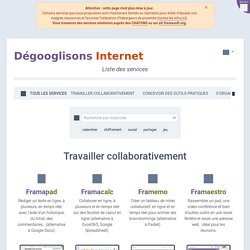
Framindmap Concevoir, publier et partager des cartes mentales simplement, seul ou en collaborant chacun son tour (alternative à Bubbl.us). MyFrama Trier et conserver ses adresses web (dont les liens vers ses Frama-services) dans un classeur numérique (alternative à Del.icio.us). Framadate Déterminer collaborativement la meilleure date et heure d’une réunion, ou créer un mini-sondage très simplement (alternative à Doodle). Importer des événements dans Google Agenda - Ordinateur - Aide Google Agenda. Les fichiers iCalendar sont un format standard utilisé pour transférer des données d'agenda.
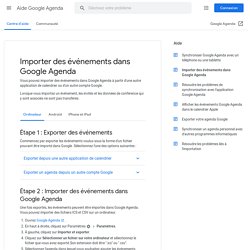
En cas d'erreur lors de l'importation d'un fichier iCalendar (.ics), vous pourrez peut-être corriger la mise en forme. Ouvrez un fichier .ics ou créez-en un. Vous devez utiliser un éditeur de texte capable d'enregistrer des fichiers .ics. Formatez votre fichier en suivant les instructions ci-dessous. Vous pouvez exporter un fichier .ics depuis Google Agenda pour l'utiliser comme exemple.
Formater les fichiers iCalendar La première ligne d'un fichier iCalendar doit toujours être l'en-tête BEGIN:VCALENDAR, suivi des autres informations d'en-tête, dont VERSION:2.0 et "PRODID:<[enter ID information here]>". Si vous devez modifier manuellement un fichier iCalendar, vérifiez que chaque fichier contient bien l'en-tête et le pied de page. Voici comment se présente un fichier iCalendar. PRODID:< [enter ID information here] > (indiquez ici les autres informations d'en-tête) (détails de l'événement)
Importer un calendrier ou s’y abonner dans Outlook.com - Outlook. Vous pouvez rechercher et ajouter des calendriers et des calendriers de congés à partir d’écoles, d’équipes sportives, de télévision et de TeamSnap sans quitter Outlook.com.
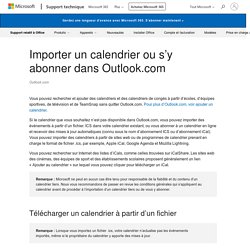
Pour plus d’Outlook.com, voir ajouter un calendrier. Si le calendrier que vous souhaitez n’est pas disponible dans Outlook.com, vous pouvez importer des événements à partir d’un fichier. ICS dans votre calendrier existant, ou vous abonner à un calendrier en ligne et recevoir des mises à jour automatiques (connu sous le nom d’abonnement ICS ou d’abonnement iCal).
Vous pouvez importer des calendriers à partir de sites web ou de programmes de calendrier prenant en charge le format de fichier .ics, par exemple, Apple iCal, Google Agenda et Mozilla Lightning. Vous pouvez rechercher sur Internet des listes d’iCals, comme celles trouvées sur iCalShare. Wonder. Rencontres et travail en groupe en visioconférence. Wonder est un outil de visioconférence qui permet de proposer des visioconférences interactives où l’on peut travailler en plénière ou en petit groupe.
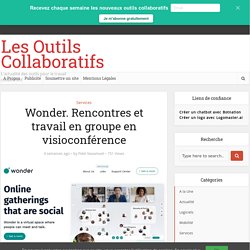
Chaque participant pouvant se déplacer à sa guide d’un groupe à l’autre en bougeant son avatar sur l’écran avec sa souris. Une approche intéressante pour rendre vos réunions de travail plus productives ou proposer lors de grandes conférences en ligne un travail en ruches ou en petits groupes. Un espace de travail collaboratif permanent qui s’adapte à vos besoins Les créateurs de Wonder ont apporté un grand soin à l’ergonomie de la plateforme pour la rendre très facile à configurer, à prendre en main et à utiliser. C’est plutôt réussi. L’inscription se fait en quelques secondes.
Vous pouvez l’utiliser pour une visioconférence classique avec toutes les options habituelles de ce genre d’outil : possibilité de partage d’écran, etc. Des espaces de travail séparés pour faciliter le travail en petits groupes.